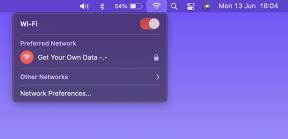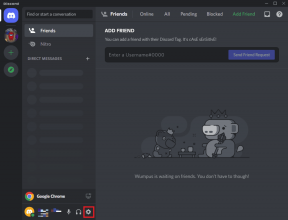So laden Sie Google Drive-Videos herunter und spielen sie auf dem iPhone ab
Verschiedenes / / August 01, 2022
Das Apple iPhone wird mit mageren 5 GB iCloud-Speicher geliefert. Aus diesem Grund bevorzugen die meisten Benutzer Google Drive, um Dateien vom iPhone zu teilen und herunterzuladen. Außerdem bietet Google Drive 15 GB freien Speicherplatz und verfügt über native Apps für Windows und Android. So ist es einfacher, die Fotos und Videos auf Ihrem iPhone zu speichern und anzuzeigen.

Mit der Google Drive-App auf dem iPhone können Sie die Details der Videos anzeigen und bietet Ihnen einen einfachen Player, um sie anzuzeigen. Um diese Videos in ihrer vollen Pracht zu genießen, sollten Sie sie auf Ihr iPhone herunterladen. Mit Google Drive können Sie diese Videos jedoch nicht direkt in der Fotos-App speichern. Wir zeigen Ihnen, wie Sie jede Videodatei von Google Drive auf Ihr iPhone herunterladen und abspielen können.
Verwenden Sie den standardmäßigen Google Drive-Videoplayer
Google Drive unterstützt alle wichtigen Videodateitypen wie MP4, MKV und MOV. Die App verfügt über einen Standard-Videoplayer mit ausreichenden Funktionen wie Vorwärts/Rückwärts, Wiedergabe/Pause und AirPlay.
Schritt 1: Öffnen Sie Google Drive auf dem iPhone. Finden Sie jedes Video aus dem Drive-Ordner.

Schritt 2: Drücken Sie die Play-Taste. Google Drive lädt das Video vom Server herunter, um es auf Ihrem Telefon abzuspielen.
Laden Sie Google Drive Video auf das iPhone herunter
Wenn Sie Google Drive-Videos bearbeiten oder hochladen möchten iCloud oder OneDrive, müssen Sie sie auf Ihr iPhone herunterladen. Wie bereits erwähnt, können Sie mit Google Drive das Video nicht auf Ihr iPhone herunterladen. Hier ist wie.
Schritt 1: Öffnen Sie die Google Drive-App auf dem iPhone und suchen Sie ein Video, das Sie herunterladen möchten.
Schritt 2: Drücken Sie lange auf ein Video. Wählen Sie das Dreipunktmenü in der oberen rechten Ecke.

Schritt 3: Wählen Sie „Öffnen in“, um das Video herunterzuladen.

Schritt 4: Drive öffnet das iOS-Freigabemenü, sobald der Downloadvorgang abgeschlossen ist.

Sie können Google Drive-Videos direkt in IM-Apps (Instant Messaging) oder per E-Mail teilen E-Mail oder Outlook, oder laden Sie es sogar auf einen anderen Cloud-Speicher wie OneDrive hoch.
Schritt 5: Tippen Sie auf „In Dateien speichern“, um das Video in der App „Dateien“ auf dem iPhone zu speichern.

Schritt 6: Speichern Sie das Video am gewünschten Ort in der Dateien-App. Sie können auch ein Tag hinzufügen, um heruntergeladene Videos einfach zu filtern.
Öffnen Sie die Dateien-App auf Ihrem iPhone und Ihr heruntergeladenes Video ist einsatzbereit.
Speichern Sie Google Drive-Videos in der Fotos-App auf dem iPhone
Dank eines komplexen und ziemlich verwirrenden iOS-Verhaltens können Sie Google Drive-Videos nicht direkt in die Fotos-App herunterladen. Das Teilen-Menü auf iOS zeigt keine Option zum Speichern des Fotos oder Videos in der Fotos-App auf dem iPhone. Zuerst müssen Sie das Video in die App „Dateien“ herunterladen und es dann in der App „Fotos“ speichern. Hier ist wie.
Schritt 1: Laden Sie das Video von Google Drive in die Dateien-App herunter (siehe Schritte oben).
Schritt 2: Öffnen Sie die Dateien-App auf Ihrem iPhone. Tippen Sie lange auf ein Video und wählen Sie im Kontextmenü Teilen aus.

Schritt 3: Tippen Sie im iOS-Freigabemenü auf „Video speichern“.

Schritt 4: Öffnen Sie die Fotos-App, um Ihr gespeichertes Video zu überprüfen.
Sie können das Video jetzt in iCloud hochladen, mit den Bearbeitungswerkzeugen für Fotos spielen oder es zu einem vorhandenen Album hinzufügen.
Verwenden Sie den VLC Player, um Google Drive-Videos auf dem iPhone anzusehen
Die Standard-App „Fotos und Dateien“ des iPhones unterstützt nicht jede Videodatei. Sie können beispielsweise keine MKV-Videodateien in der Fotos-App abspielen. Wenn Sie vorhaben, MKV-Videos von Google Drive herunterzuladen, müssen Sie einen Videoplayer eines Drittanbieters verwenden, um sie auf Ihrem iPhone anzusehen.
Schritt 1: Laden Sie den VLC-Player über den folgenden Link herunter und installieren Sie ihn auf dem iPhone.
Laden Sie den VLC-Player auf das iPhone herunter
Schritt 2: Speichern Sie Google Drive-Videos in der Dateien-App (siehe oben).
Im Gegensatz zu VLC auf Android scannt VLC für iPhone nicht alle Videos aus dem Gerätespeicher und zeigt sie an. Sie müssen Videos manuell aus der Datei-App öffnen. Fahren Sie mit den folgenden Schritten fort.
Schritt 3: Öffnen Sie die Dateien-App auf dem iPhone. Suchen Sie das heruntergeladene Video in der Dateien-App.
Schritt 4: Drücken Sie lange auf ein Video und wählen Sie im Kontextmenü Teilen aus.

Schritt 5: Wählen Sie VLC aus dem iOS-Share-Sheet aus.

Schritt 6: Das System öffnet das Video im VLC-Player.

Sie können alle VLC-Vorteile wie einen funktionsreichen Mediaplayer, Untertitel, Screencast, benutzerdefinierte Wiedergabelisten und Lautstärkegesten genießen.
Genießen Sie Google Drive-Videos auf dem iPhone
Sie können Google Drive-Videos jederzeit mit dem Standard-Videoplayer abspielen. Wenn Sie Videos bearbeiten oder teilen möchten, speichern Sie sie in der Fotos-App. Nehmen Sie für mkv und andere nicht unterstützte Videodateitypen eine helfende Hand von VLC auf dem iPhone.
Zuletzt aktualisiert am 01.08.2022
Der obige Artikel kann Affiliate-Links enthalten, die Guiding Tech unterstützen. Dies beeinträchtigt jedoch nicht unsere redaktionelle Integrität. Die Inhalte bleiben unvoreingenommen und authentisch.

Geschrieben von
Parth arbeitete zuvor bei EOTO.tech und berichtete über technische Neuigkeiten. Derzeit arbeitet er freiberuflich bei Guiding Tech und schreibt über App-Vergleiche, Tutorials, Software-Tipps und Tricks und taucht tief in iOS-, Android-, macOS- und Windows-Plattformen ein.